Excel: كيفية استخدام sumif على أوراق متعددة
يمكنك استخدام بناء الجملة الأساسي التالي لاستخدام SUMIF عبر أوراق متعددة في Excel:
=SUMIF(First!B2:B11, "Guard", First!C2:C11)+SUMIF(Second!B2:B8, "Guard", Second!C2:C8)
هذا المثال بالذات سوف يلخص جميع القيم التالية:
- القيم الموجودة في النطاق C2:C11 للورقة المسماة Prime فقط حيث تحتوي الخلايا المقابلة في النطاق B2:B11 على “Guard”.
- القيم الموجودة في النطاق C2:C8 للورقة المسماة ” الثانية فقط” حيث تحتوي الخلايا المقابلة في النطاق B2:B18 على “Guard”.
يوضح المثال التالي كيفية استخدام هذه الصيغة عمليًا.
مثال: كيفية استخدام SUMIF على أوراق متعددة في Excel
لنفترض أن لدينا ورقة تسمى First تحتوي على معلومات حول أفضل لاعبي كرة السلة المحترفين في النصف الأول من الموسم العادي:
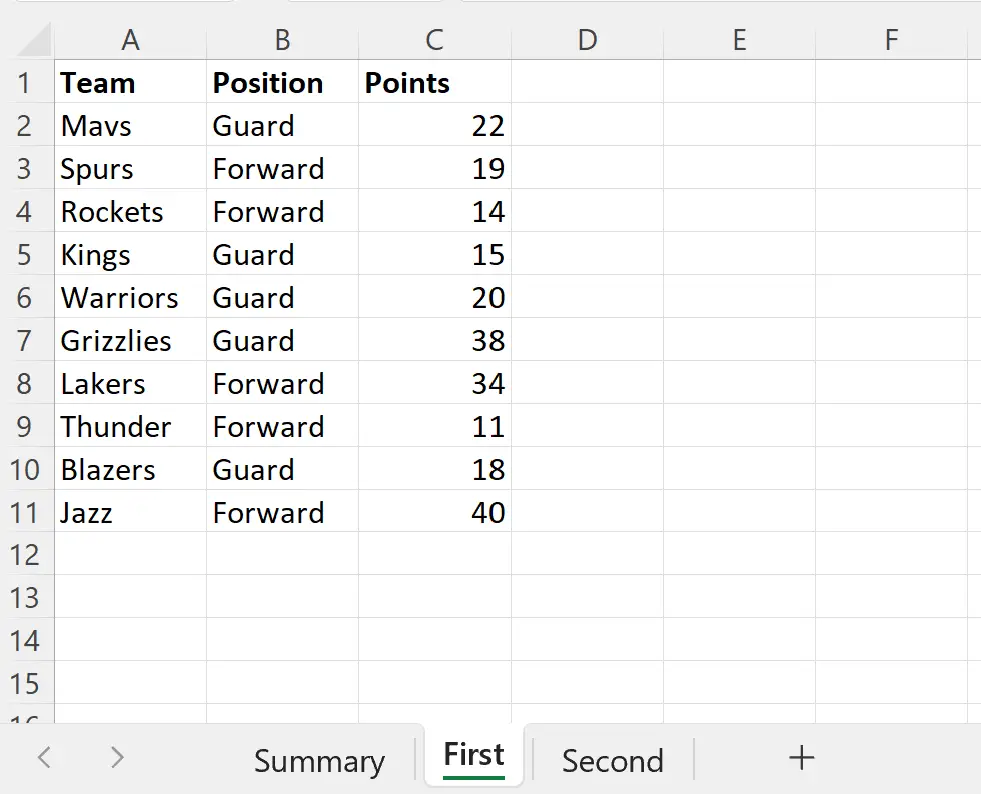
ولنفترض أن لدينا ورقة أخرى تسمى Second والتي تحتوي على معلومات حول أفضل لاعبي كرة السلة المحترفين من النصف الثاني من الموسم العادي:
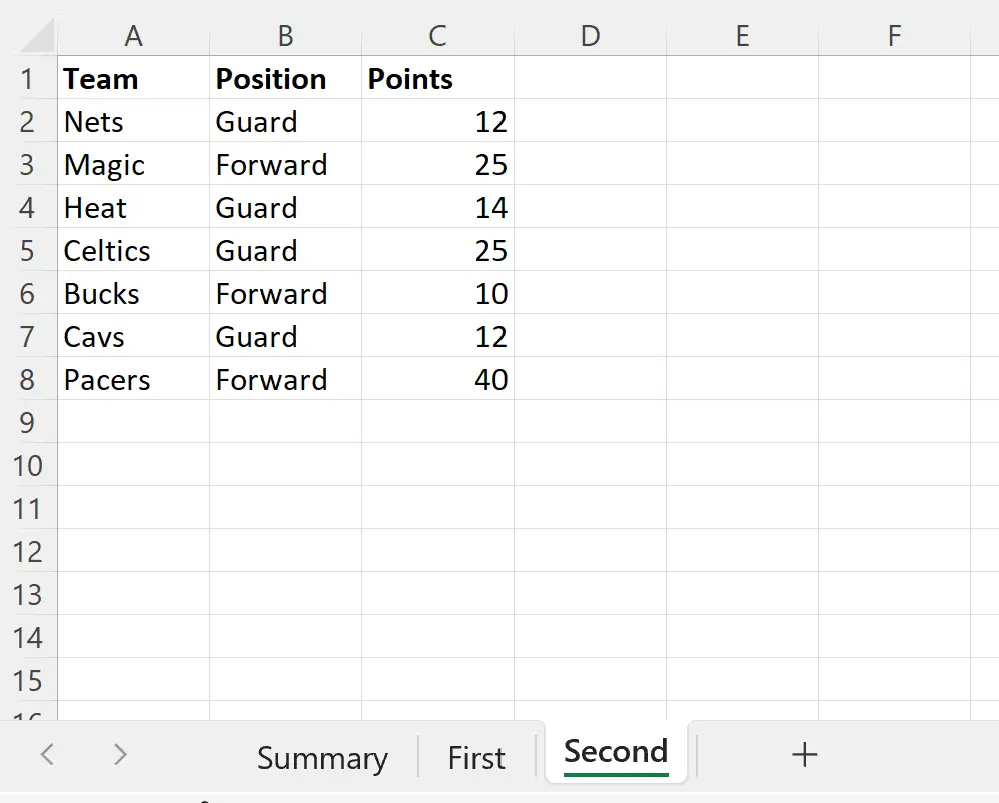
لنفترض أننا نريد حساب مجموع نقاط اللاعبين على الورقتين اللتين لهما قيمة “حارس” في عمود المركز .
يمكننا كتابة الصيغة التالية في الورقة التي تحمل عنوان الملخص لحساب هذا المجموع:
=SUMIF(First!B2:B11, "Guard", First!C2:C11)+SUMIF(Second!B2:B8, "Guard", Second!C2:C8)
توضح لقطة الشاشة التالية كيفية استخدام هذه الصيغة عمليًا:
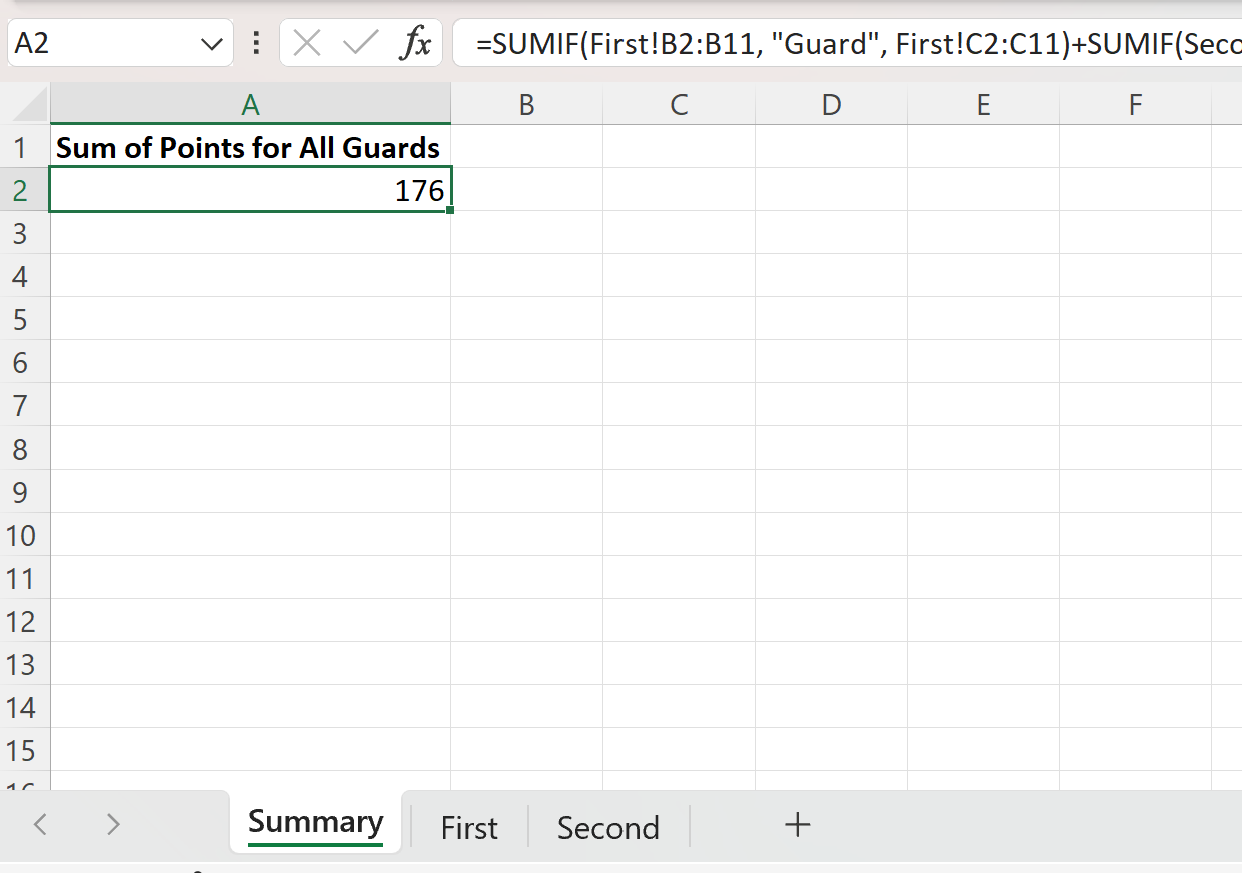
ترجع الصيغة قيمة 176 .
يخبرنا هذا أن مجموع القيم في عمود النقاط لجميع اللاعبين الذين لديهم قيمة “حارس” في عمود المركز في الورقة الأولى والثانية هو 176 .
ملاحظة : في هذا المثال، أضفنا نتائج دالتين SUMIF ولكن يمكنك إضافة نتائج أي عدد تريده من وظائف SUMIF اعتمادًا على عدد الأوراق التي تستخدمها.
مصادر إضافية
تشرح البرامج التعليمية التالية كيفية تنفيذ العمليات الشائعة الأخرى في Excel:
Excel: كيفية استخدام SUMPRODUCT على أوراق متعددة
Excel: كيفية استخدام SUM على أوراق متعددة
Excel: كيفية إنشاء PivotTable من أوراق متعددة